Szeroka gama wbudowanych narzędzi FCPX pozwala uzyskać najlepsze możliwe kolory z Twoich filmów. Zobaczmy, jak te narzędzia mogą pomóc w udoskonaleniu procesu kolorowania.
Udoskonalenie i rozwinięcie umiejętności gradacji kolorów wymaga czasu, a uzasadniona wiedza specjalistyczna wymaga praktyki i doświadczenia. Niemniej jednak, dzięki odpowiednim narzędziom, przyciągający wzrok kolor jest w zasięgu każdego filmowca.
Final Cut Pro X oferuje dość szeroki wybór wbudowanych narzędzi, które mogą pomóc edytorom wideo osiągnąć pożądaną estetykę. Przyjrzyj się bliżej kilku z nich po tym ogólnym samouczku „jak to zrobić”, który obejmuje szybkie i łatwe podstawy pracy z kolorem w FCPX.
Wbudowane tablice LUT kamery
Nagrywanie w dowolnym formacie LOG prosi LUT, aby szybko ocenił materiał z powrotem do smacznego REC. 709 przestrzeni kolorów, a FCPX ma wiele wbudowanych wysokiej jakości LUT do konwersji kamer.
Jako ktoś, kto prawie zawsze filmuje w Canon LOG 2, szybka konwersja LUT jest niezbędna. Jasne, możesz uzyskać podobne LUT w Premiere i Resolve — jednak uważam, że LUT w FCPX są bardziej nieskazitelne i dopracowane, a ostatecznie dają lepszy obraz końcowy.
Kolorowa tablica
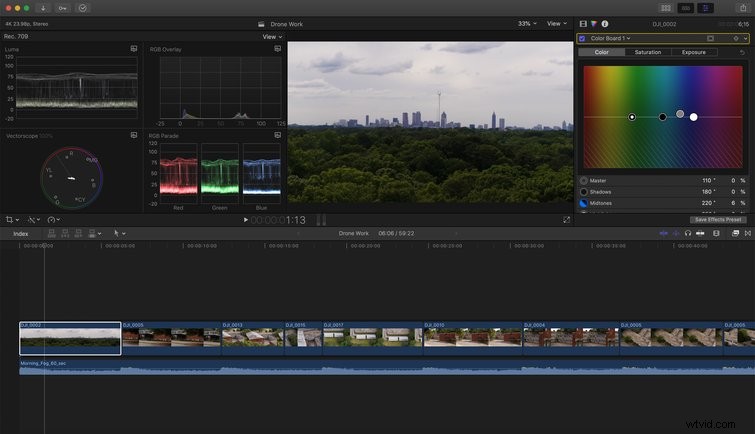
Zawsze byłem fanem wbudowanych narzędzi do kolorowania FCPX, a tablica kolorów od dawna jest jedną z moich ulubionych. Zawsze wydawał się intuicyjny i działał idealnie w moim przepływie pracy. Najnowsza aktualizacja prawdopodobnie stała się wystarczająco dobra, aby dać Lumetri Color Premiere szansę na swoje pieniądze.
Tablica kolorów umożliwia dostosowanie odcienia, nasycenia i odcienia w czterech parametrach:Master, Shadow, Midtones i Highlights. Lubię używać kolorowej tablicy jako pierwszego szerokiego pociągnięcia w mojej klasie kolorów, jeśli wolisz. Kiedy potrzebuję szybko zrównoważyć kolor obrazu, zaczyna się moja sesja.
Koła kolorów
Dodanie kół kolorów to gigantyczny krok naprzód w zakresie kolorowania w FCPX. To solidne narzędzie pozwala na najmniejsze zmiany w kolorystyce klipów i jest przełomem dla edytorów wideo i profesjonalistów postprodukcji, którzy polegają na FCPX.

Wbudowane koła kolorów zapewniają dostęp do głębszego wyboru opcji manipulacji kolorami, takich jak wybór izolowanego koloru, korekty ekspozycji, korekty RGB w zakresach tonalnych i łatwe maskowanie.
Krzywe kolorów
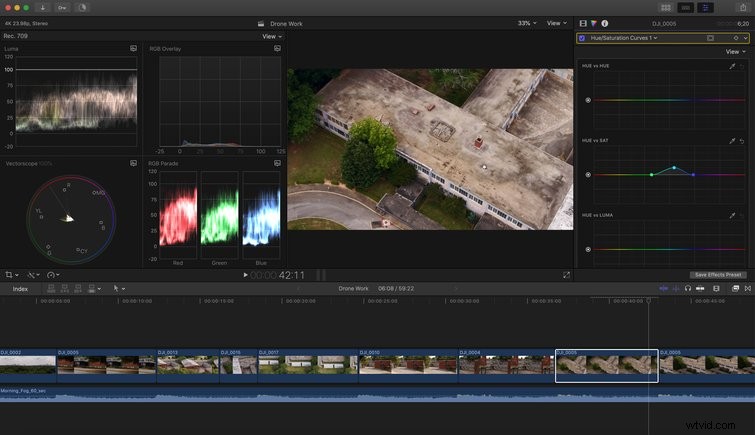
Zaawansowane krzywe kolorów FCPX dają możliwość dopracowania ekspozycji i kontrastu obrazu w celu uzyskania możliwie najbardziej kinowego obrazu. Czerwone, zielone i niebieskie krzywe dają moc naprawdę uwydatnić kolor i zakres obrazu, znacznie wykraczając poza korzyści oferowane przez zwykłe użycie krzywej S.
Krzywe barwy i nasycenia
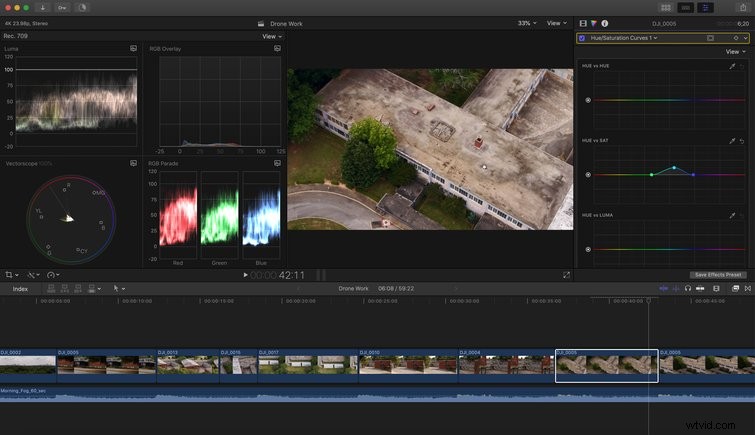
Zanim dotrzesz do krzywych barwy i nasycenia w sesji korekcji kolorów, prawie gotowe.
Te krzywe umożliwiają użycie kroplomierza do dostosowania odcienia i nasycenia wybranych fragmentów obrazu. Możesz wyizolować nawet najmniejszą część obrazu za pomocą luminancji, nasycenia lub odcienia, aby dokonać ostatecznych korekt. To jest miejsce, w którym naprawdę wybierasz wszystko i nadajesz swój kolor.
Uzyskaj więcej z Final Cut Pro X dzięki zawartości zaprojektowanej tak, aby pomóc Ci jak najlepiej wykonywać swoją pracę:
- 7 samouczków na temat ulepszania edycji za pomocą Final Cut Pro X
- 10 niezbędnych wtyczek Final Cut Pro X
- Jak ustawić nagranie zielonego ekranu w Final Cut Pro X
- 4 proste sposoby dodawania tekstu i tytułów w Final Cut Pro X
